用户界面主题
最后修改时间:2023 年 10 月 10 日界面主题定义了窗口、对话框、按钮以及用户界面的所有视觉元素的外观。默认情况下,IntelliJ IDEA 使用 Darcula 主题,除非您在第一次运行期间更改了它。
笔记
界面主题与配色方案不同,配色方案定义各种文本资源(源代码、搜索结果等)的颜色、字体和语法突出显示。
更改用户界面主题
在“设置”对话框 ( ) 中,选择“外观和行为”| 外貌。CtrlAlt0S
从主题列表中选择 UI 主题:
IntelliJ Light:基于 IntelliJ 的 IDE 的传统浅色主题
macOS Light或Windows 10 Light:特定于操作系统的浅色主题可作为捆绑插件提供
Darcula:默认深色主题
高对比度:专为色觉缺陷用户设计的主题
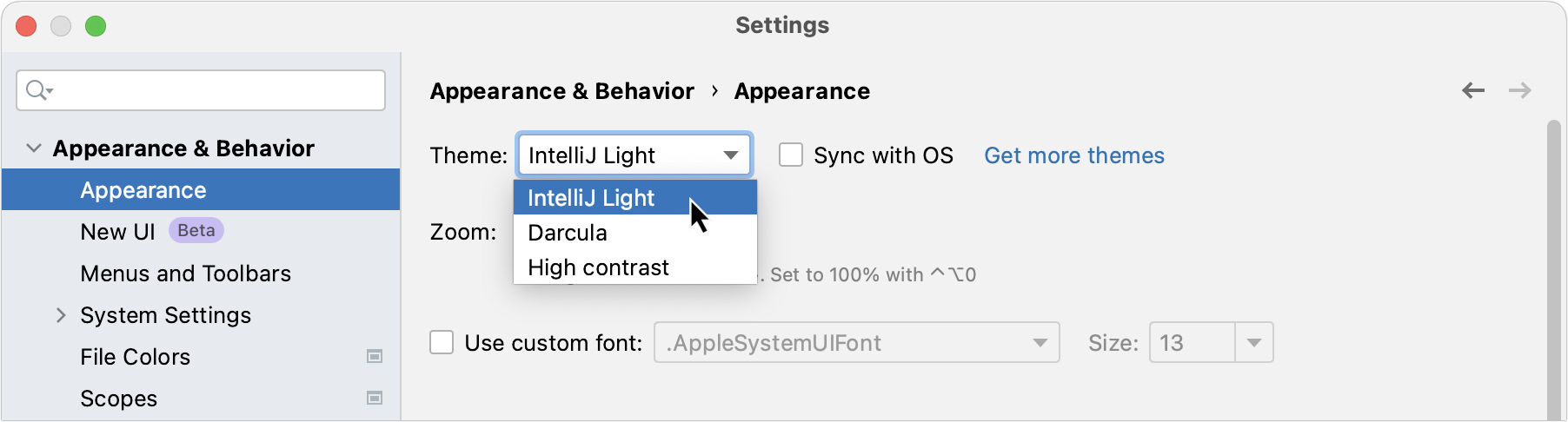
选择与操作系统同步,让 IntelliJ IDEA 检测当前系统设置并相应地使用默认的深色或浅色主题。如果您的操作系统设置为在白天和夜间模式之间自动切换,IDE 也会自动在浅色和深色主题之间切换。
您可以从JetBrains Marketplace安装自定义主题,如管理插件中所述。
还可以为 IntelliJ IDEA 创建您自己的 UI 主题并自定义内置主题。有关更多信息,请参阅IntelliJ 平台 SDK 文档。
生产力技巧
使用快速切换器
按或选择查看 | 从主菜单快速切换方案。Ctrl0`
在“切换”弹出窗口中,选择“主题”,然后选择所需的界面主题。
创建快捷方式
您可以将主题操作映射到您喜欢的组合键。
感谢您的反馈意见!
此页面是否有帮助?